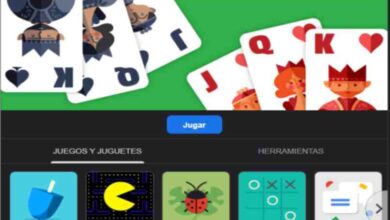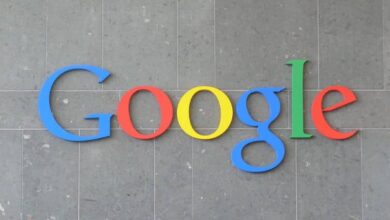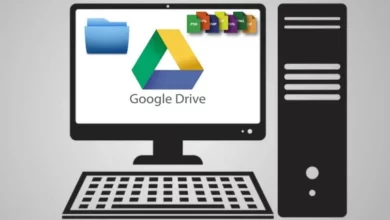كيفية استخدام علامات Google Chrome – ما هي ووظيفتها وكيفية تفعيلها
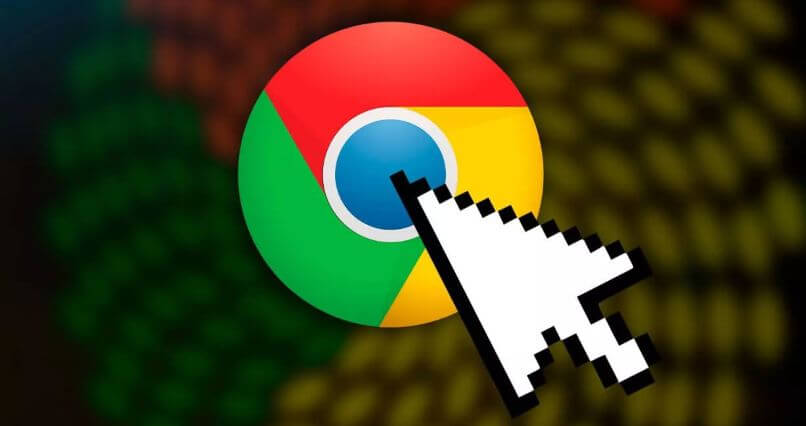
لنتخيل للحظة أنك تعمل مع مفهرس صفحة الويب. من خلال تنشيط علامات Google Chrome، من الممكن أن يتم تمكين وظيفة تسمح لك بفهرسة صفحة ويب في محرك بحث Google. التفاصيل الوحيدة هي أن هذه الوظيفة تجريبية وأنك ترى أن لديك وظيفة أصلية لنفس محرك البحث ولن تحتاج إلى استخدام تطبيقات الطرف الثالث.
أما بالنسبة لخطوات تفعيل هذه الوظائف الخاصة، عليك استخدام شريط البحث الخاص بالمتصفح وإدخال العنوان التالي: Chrome://flags ثم الضغط على زر الإدخال.
ما هي أعلام Chorme المستخدمة؟
وكما ذكرنا، فهي وسيلة لتنشيط الوظائف المخفية أو ببساطة اختبار التطبيقات الموجودة في مرحلة التطوير والتي قد تكون جزءًا من مجموعة وظائف Google Chrome. لذا تأكد من تنزيل أحدث إصدار من Google Chrome وتثبيته.
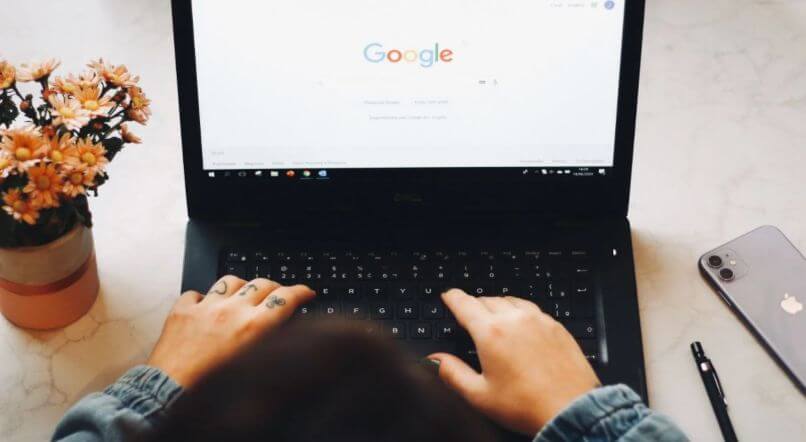
ما هي مميزات استخدام إشارات Chorme على أجهزتك؟
بعض المزايا و/أو الفوائد التي تحتاج إلى معرفتها، من بينها:
تحسين أداء المتصفح
من المعروف أن استهلاك الموارد بواسطة هذا المتصفح كبير جدًا بالنسبة للعمليات التي يتم تنفيذها فعليًا، لذا، مع الأعلام، لا ينبغي أن يكون هذا مشكلة بعد الآن . في حال واجهت مشاكل عند تغيير لغة الصفحة وترجمتها، فقد تجد علامة يمكنها مساعدتك.
زيادة سرعة التصفح
وهذا ممكن لأنه سيتم استخدام بروتوكول QUIC . وهي حاليًا أسرع طريقة للتنقل، ولكن من الضروري تمكينها في المتصفح. وتتمثل ميزة هذه الميزة في أنك ستتمكن من الوصول إلى موقع ويب مستضاف على خادم تم تمكين خيار QUIC فيه. إذا لم تقم بتنشيطه بعد، فما عليك سوى كتابة Chrome://flags/#enable-quic في محرك بحث المتصفح وهذا كل شيء.
استخدام أفضل لوحدة معالجة الرسومات (GPU) بشكل ملحوظ
ليس بالأمر الجديد على أحد أن يعد Google Chrome أحد محركات البحث التي تستهلك أكبر قدر من الموارد. لحسن الحظ، هناك علامة يمكن أن تساعد وحدة معالجة الرسومات الخاصة بنا على العمل بكفاءة أكبر.
عليك فقط إدخال العنوان التالي Chrome://flags/#enable-zero-copy . بمجرد الانتهاء من ذلك، كل ما تبقى هو تمكين العلم وهذا كل شيء. وبطريقة ما، سيساعدك هذا أيضًا على حذف سجل تصفح Google Chrome وتنظيفه حتى لا يشغل مساحة تخزينية.

إمكانية وجود التنزيلات الموازية
قد تجد هذا مربكًا بعض الشيء في البداية، ولكن على المدى الطويل، ستجد أنها ميزة مفيدة حقًا. إذا كنت أحد المستخدمين الذين يميلون إلى إجراء تنزيلات كبيرة باستمرار، فإن فكرة هذه العلامات هي أنه يمكنك الحصول على اتصالات متعددة بحيث يمكنك إجراء تنزيلات متعددة لنفس الملف. وظيفة التنزيلات متعددة الخيوط متشابهة إلى حد ما. للحصول على هذه العلامة، ما عليك سوى كتابة Chrome://flags/#neable-parallel-downloading في شريط البحث.
معاينة الصفحات
إذا كنت أحد المستخدمين الذين عادة ما يكون لديهم العديد من علامات التبويب المفتوحة على هاتفك المحمول، فيمكنك استخدام علامة تساعدك على عرض محتوى علامة تبويب معينة قبل تغيير علامات التبويب. إذا كنت مهتمًا، يمكنك استخدام الرابط التالي Chrome://flags/#enable-ephemeral-tab .
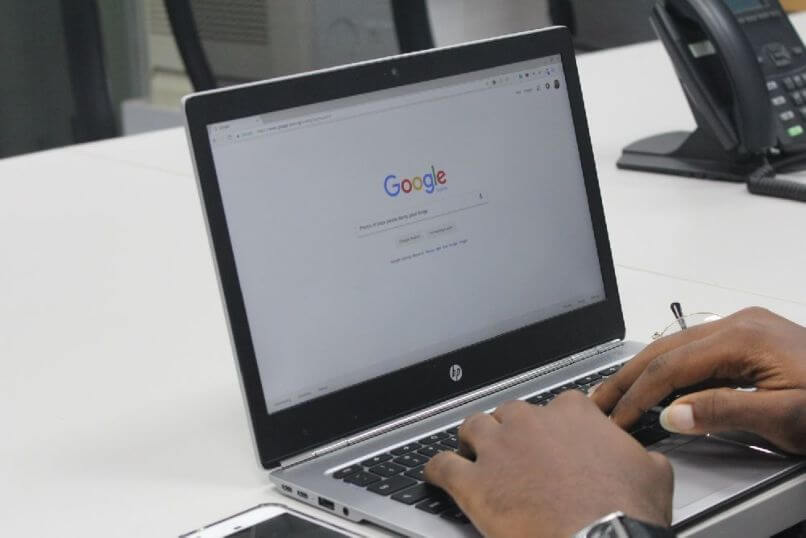
هل هناك أي عيوب لتفعيل الأعلام في متصفحي؟
العيب الوحيد الذي يمكن أن نذكره في هذا الصدد هو أن العلامات ليست وظائف مستقرة أو محددة بالفعل لمتصفحنا. إنها موجودة فقط كاختبار، فهي تشبه الإصدار التجريبي من Google Chrome.
ومن ناحية أخرى، يعتبر أن استخدام إشارات معينة تعمل على تعديل أداء الجهاز قد يؤثر في النهاية على تشغيله أو يتسبب في أضرار طويلة المدى. وبما أن الأعلام ليست مستقرة أو رسمية، فلا نعرف على وجه اليقين كيف يمكن أن تؤثر على أجهزتنا إذا استخدمناها لفترة طويلة.
كيف يمكنني تفعيل وإلغاء تفعيل إشارات Google Chrome؟
كل من عملية التنشيط وإلغاء التنشيط هي نفسها في الأساس، والشيء الوحيد الذي يتغير هو الخيار الذي ستختاره وفقًا للعلم الذي يهمك. على سبيل المثال، عندما تريد تمريرًا أكثر سلاسة في متصفحك، عليك إدخال Chrome://flags/#smooth-scrolling . عند الضغط على Enter، ستلاحظ أنه سيطلب منك تفعيل أو إلغاء تفعيل هذا الخيار.
هل من الآمن استخدام الأعلام على أجهزتي؟
سيعتمد هذا على العلم الذي تريد تنشيطه والمدة. إذا كانت هذه إشارات تقلل من خصوصية وأمان متصفحك مقابل فوائد أخرى، فمن الواضح أنها لن تكون مفيدة لك. ولكن بشكل عام، تعد العلامات مفيدة جدًا إذا كنت شخصًا يتطلع إلى التجربة والحصول على تجربة أفضل مع Google Chrome.

أفضل العلامات لتمكينها في متصفح Chrome الخاص بك
التمرير السلس
إنها علامة و/أو وظيفة ممتازة في Google Chrome تتيح لك قراءة أفضل بغض النظر عن الصفحة التي تتصفحها. إنه شيء بسيط ولكنه فعال للغاية عند التصفح والنظر إلى محتوى صفحة الويب. ومن الجدير بالذكر أن هذه العلامة ستساعد هاتفك عند فتح صفحة ويب وتجعله يتدفق بأداء أفضل وأسرع.
تحميل الحزمة الموازية
لقد ذكرنا هذه العلامة في الفقرات السابقة، لكننا نسلط الضوء عليها مرة أخرى لسبب بسيط وهو أنها إحدى وظائف Chrome التي تستحق العناء حقًا. الحقيقة البسيطة المتمثلة في إمكانية تنزيل ملف عبر اتصالات مختلفة هي أكثر من كافية لاستخدام هذه العلامة.
وضع القراءة
ما يفعله هذا العلم البسيط والفعال هو أنه يسمح للقارئ بالحصول على تصور أفضل للمحتوى النصي وفقًا للصفحة التي يتصفحونها. الشيء الأكثر شيوعًا هو تفعيل وظيفة Chrome المخفية هذه للصفحات غير المستجيبة، مما يعني أنها مثالية للصفحات التي لا تتوافق مع الهواتف المحمولة .

فرض الوضع المظلم
كما يشير اسمها، فهي وظيفة خاصة ستكون مفيدة لصفحات الويب التي لا تسمح بالوضع المظلم . بهذه الطريقة، يمكنك تفعيله لتحسين القراءة والتنقل في صفحة معينة.
كيف أعود إلى العلامات الممكّنة مسبقًا بواسطة متصفح Google Chrome؟
للقيام بذلك، عليك فقط إعادة تعيين جميع إعدادات المتصفح إلى إعدادات المصنع. سيكون هذا كافيًا “لإزالة” جميع العلامات ولإعادة إعدادات ووظائف متصفحك كما كانت قبل تمكين الوظائف التجريبية لـ Google Chrome .